Alterar Contas de Pagar
- Para acessar você deve clicar sobre o ícone de menu localizado na barra do Topo do sistema e em seguida acesse Financeiro > Contas de Pagar ou no menu do Lado Esquerdo clicando no ícone de Contas de Pagar.
- Uma tela de pesquisa será aberta e você deve clicar no botão Filtrar e digitar na coluna Razão Social ou Nome o nome do Fornecedor ao qual se deseja alterar e clicar no botão Confirmar para que o filtro seja aplicado.
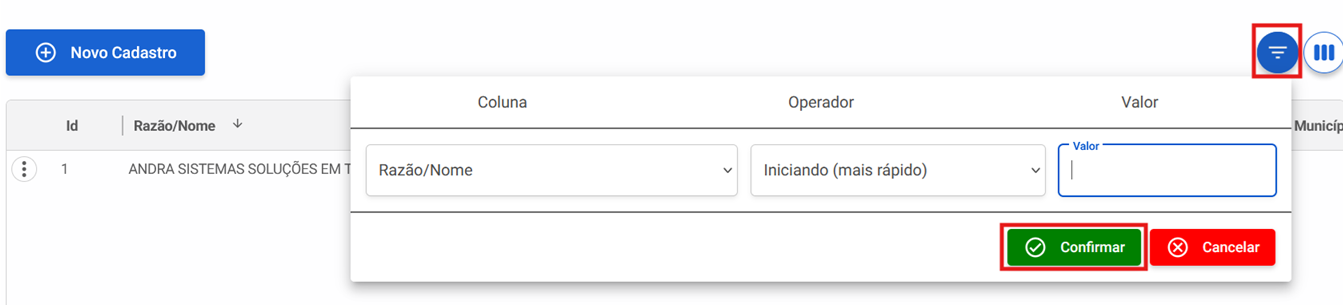
A tela apresentada acima é ilustrativa.
- Após filtrado aparecerá na grade de pesquisa, bastando clicar no botão Mais Opções localizada na linha da grade e clicar em Editar.
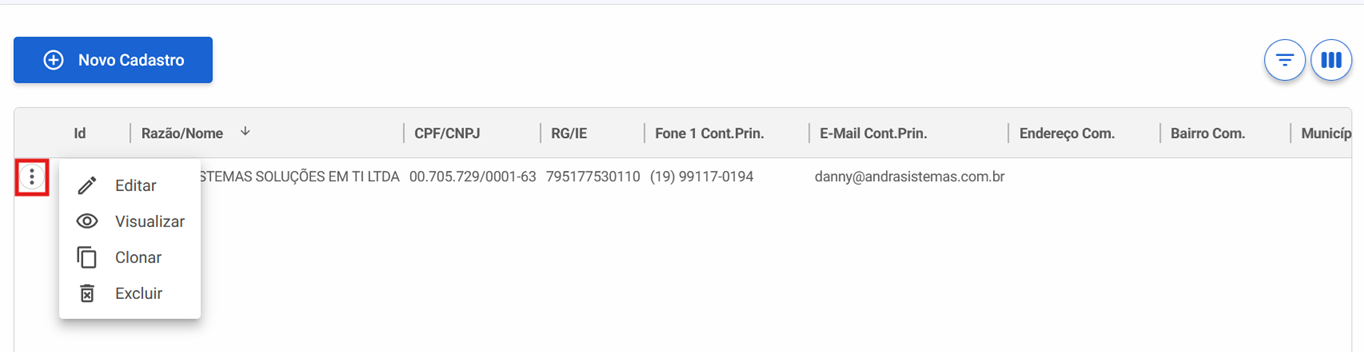
A tela apresentada acima é ilustrativa.
- A tela com os campos será aberta permitindo que você preencha qualquer informação necessária..
Todos os campos com asterisco (*) são de preenchimento obrigatório para realizar o cadastro.
Todos os campos de pesquisa estão identificados com uma Lupa localizada no lado direito do campo que permite fazer pesquisas utilizando diversos campos do cadastro além da possibilidade de criar um Novo Cadastro.. Mas também você pode digitar no campo a informação que necessita pesquisar que o sistema vai apresentar logo abaixo o que foi encontrado, sem a necessidade de clicar na Lupa.
- Para incluir uma parcela basta clicar no botão azul Incluir
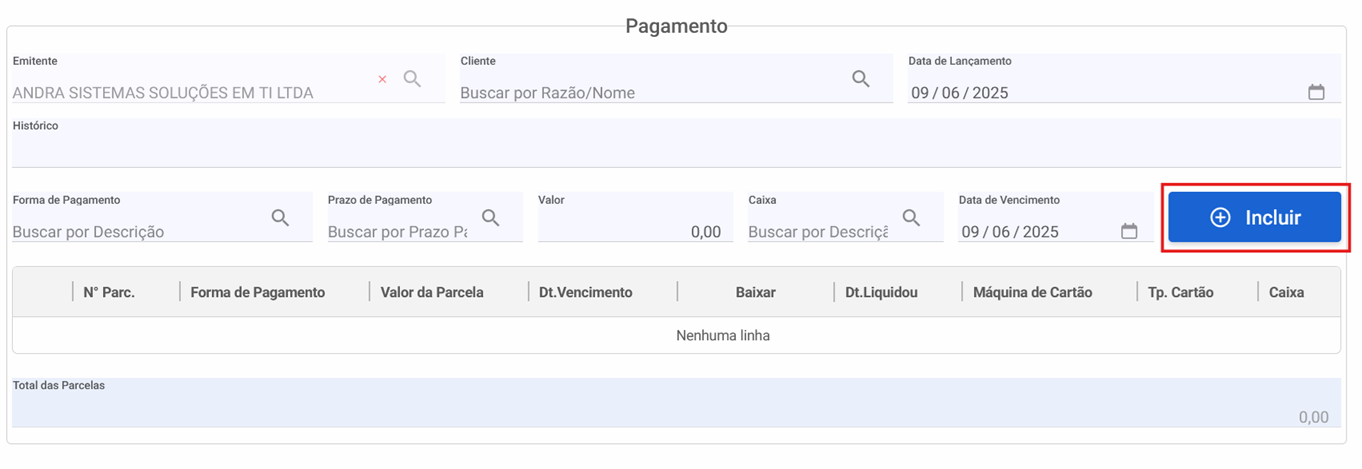
A tela apresentada acima é ilustrativa.
- Emitente: Emitente
- Fornecedor: Nome do Fornecedor
- Dh.Lançamento: Data e Hora de Lançamento
- Histórico: Histórico
- Forma de Pagamento: Forma de Pagamento
- Prazo de Pagamento: Prazo de Pagamento
- Valor: Valor para gerar Pagamento
- Caixa: Caixa
- Dt. Vencimento: Dt. Vencimento, sendo necessário somente se não tiver o Prazo de Pagamento preenchido
- Total das Parcelas: Total das Parcelas
Para excluir uma parcela clique na lixeira Excluir.
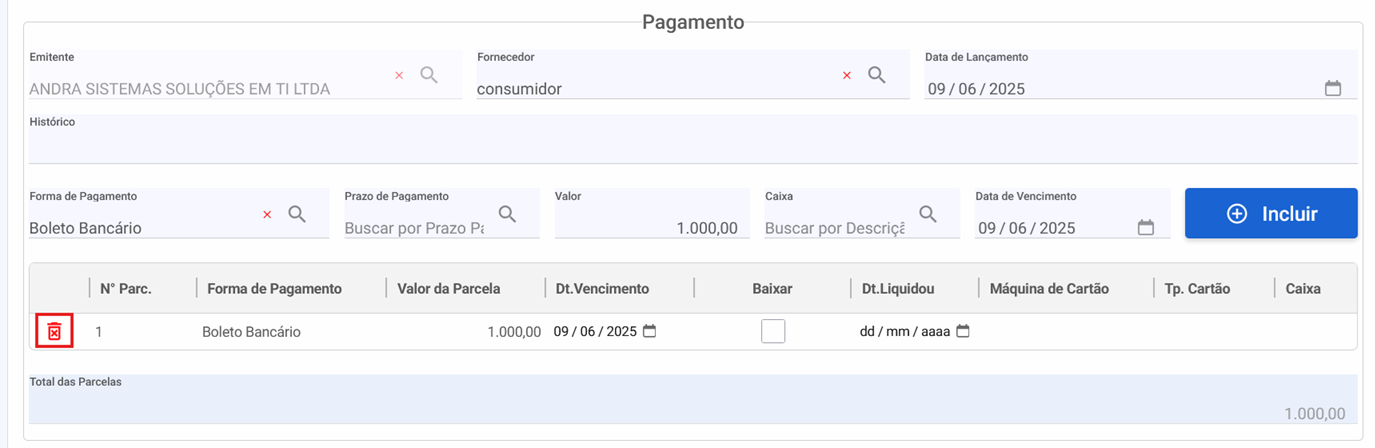
A tela apresentada acima é ilustrativa.
- Por fim, clique em Confirmar para finalizar.
- O sistema exibirá uma mensagem de confirmação da alteração.
É necessário antes de finalizar teclar no botão Confirmar para que o que foi feito seja considerado. Para desconsiderar tudo que foi feito basta clicar no botão Cancelar ou teclar [ESC] (em computadores desktop) para retornar à tela de pesquisa.